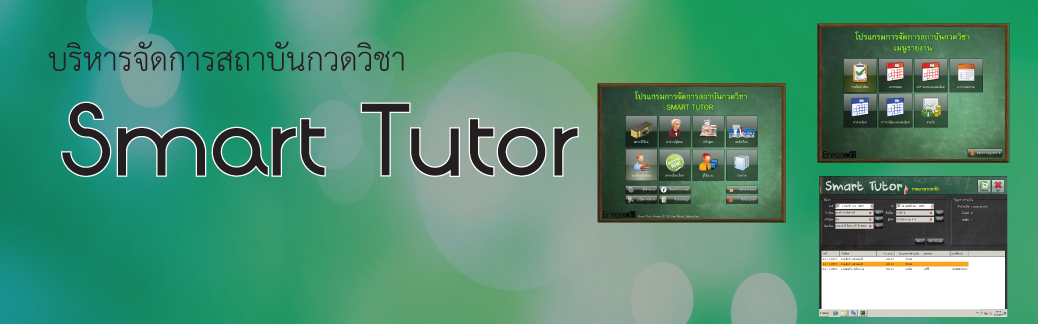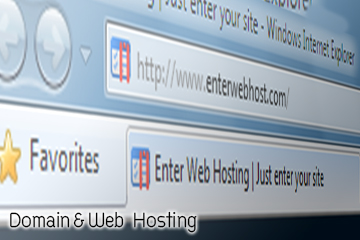โปรแกรมจัดการระบบฟิตเนส Smart Fitness Management System เป็นโปรแกรมจัดการสถานบริการฟิตเนส สระว่ายน้ำ คอร์สเรียนโยคะ โปรแกรมถูกออกแบบมาให้ใช้งานง่าย ตอบสนองการจัดการฟิตเนสประจำวันได้ดี สามารถช่วยงานด้านการชำระเงิน การออกรายงาน การนับจำนวนครั้งการเข้าใช้งานฟิตเนส ประวัติการเข้าใช้งานของสมาชิก สามารถออกแบบราคาแพคเกจที่ต้องการได้ โปรแกรมมีความยืดหยุ่นสูง สามารถนำไปปรับใช้งานได้กับการบริหาร สถานประกอบการด้านสันทนาการอื่นๆเช่น สนามแบดมินตัน สนามเทสนิส สนามฟุตซอล เป็นต้น สามารถทำงานได้บน Window ตั้งแต่ เวอร์ชั่น 7 ถึง เวอร์ชั่นปัจจุบัน Smart Fitness เป็นโปรแกรมจัดการระบบร้านฟิตเนส รูปแบบใหม่ ที่ถูกจัดเก็บอยู่ในรูปแบบ Thumb drive สวยหรู ใช้งานง่ายเหมาะสำหรับมือใหม่ ไม่มีวันหมดอายุ ไม่ต้อง Register ใช้งานได้ทันที ไม่จำกัดจำนวนข้อมูล ไม่จำกัดจำนวนครั้งในการลงโปรแกรม รายงานในรูปแบบ Excel ทำให้ท่านสามารถจัดรูปแบบรายงานได้ตามที่ท่านต้องการ ระบบสำรองข้อมูล เพื่อป้องกันข้อมูลสูญหายท่านสามารถสำรองข้อมูลและกู้ข้อมูลได้ด้วยตัวท่านเอง เพียงปลายนิ้วคลิ๊ก…
ข่าวสาร
เปิดตัว !! โปรแกรมจัดการระบบร้านฟิตเนส
มาทำความรู้จักกับ NAS Stroage
NAS คืออะไรและมีประโยชน์อย่างไร? NAS ประกอบด้วยอุปกรณ์จัดเก็บข้อมูลแบบเฉพาะเจาะจงที่ใช้เชื่อมต่อเข้ากับระบบเครือข่าย IP รูปแบบการเชื่อมต่อลักษณะนี้ จะสนับสนุนให้เครื่องคอมพิวเตอร์ใด ๆ ที่ เชื่อมต่อเข้ากับระบบเครือข่าย IP สามารถ Access หรือเข้าถึงเพื่อใช้งาน NAS ในระดับของแฟ้มข้อมูล ระบบ NAS เป็นระบบที่ให้บริการแก่คอมพิวเตอร์ต่าง ๆ ในระดับของแฟ้มข้อมูล โดยเฉพาะโปรโตคอลที่จัดการเรื่องการแชร์แฟ้มข้อมูลอย่างเช่น NFS และ CIFS ซึ่งส่วนใหญ่องค์กรที่ติดตั้งอุปกรณ์ NAS นี้ก็เพื่อรองรับการจัดเก็บข้อมูลที่เพิ่มมากขึ้น หรือเพื่อบริหารไฟล์ข้อมูลเป็นหลัก แต่ในปัจจุบันสามารถรองรับการทำงานของแอพพลิเคชันและฐานข้อมูลด้วย NAS ที่ประยุกต์การใช้งานแบบวินโดวส์ ซึ่งเราสามารถจัดการกับอุปกรณ์ประเภทนี้แบบเดียวกับวินโดวส์เซิร์ฟเวอร์ทั่ว ๆ ไป ซอฟท์แวร์สำรองข้อมูลสามารถติดตั้งลงไปในอุปกรณ์ NAS ได้โดยตรง การที่เทปไดรฟ์เชื่อมต่อโดยตรงกับอุปกรณ์ NAS ช่วยให้เราสามารถทำการสำรองข้อมูลแบบโลคอลได้ ดังนั้นระบบจึงไม่จำเป็นต้องโอนถ่ายข้อมูลสำรองผ่านเครือข่าย TCP/IP อีกต่อไป ผลที่ตามมาก็คือประสิทธิภาพในการสำรองข้อมูลที่เพิ่มสูงขึ้น ที่มา : comnetsite, vstecs
วิธีปรับภาพพื้นหลังบน Windows 10 มีความคมชัดสวยงามมากขึ้น
ตอนนี้ คนที่ใช้งานระบบปฏิบัติการของไมโครซอฟต์อยู่ น่าจะใช้งาน Windows 10 กันแล้วนะครับ ซึ่งก็มีหลายคนที่ใช้งานอยู่พบปัญหาเรื่องภาพพื้นหลัง (Wallpaper) ของหน้าจอนั้นขาดความคมชัด โดยปัญหานี้จะเกิดขึ้นกับผู้ที่ใช้งานหน้าจอที่มีความละเอียดสูงๆ สาเหตุของปัญหานี้เกิดจากตัว Windows 10 ที่จะมีการบีบอัดการแสดงผลภาพพื้นหลังของเราเอาไว้นั่นเอง โดยค่ามาตรฐานที่ถูกตั้งไว้ คือ บีบอัดไว้ที่ 85% การแก้ไขปัญหา เราจึงต้องปรับให้มันแสดงผลภาพเป็น 100% มีขั้นตอนการทำอย่างไร มาดูกันครับ เรียกคำสั่ง Run ขึ้นมา (กดปุ่ม Start+R หรือ คลิกขวาที่โลโก้วินโดวส์มุมซ้ายล่างแล้วเลือก Run พิมพ์ลงไปว่า regedit แล้วกด Enter) ไปที่ตำแหน่ง HKEY_CURRENT_USER\Control Panel\Desktop ครับ คลิกขวาที่หน้าต่างฝั่งขวา แล้วเลือก New > DWORD (32-bit) Value ตั้งชื่อว่า JPEGImportQuality ดับเบิ้ลคลิกไฟล์ JPEGImportQuality ที่เราเพิ่งสร้างขึ้นมา ในช่อง…
Instagram ปล่อยฟีเจอร์ใหม่ สามารถ Bookmark โพส์เก็บไว้ดูคราวหลังได้
Instagram มาแจ้งให้ทราบกัน เพราะทางแอพฯ กำลังจะนำฟีเจอร์ Bookmark มาให้เราได้ใช้กัน เอาละฟีเจอร์นี้จะเป็นยังไง เราไปดูกันเลยดีกว่า ฟีเจอร์ใหม่นี้ ทาง Instagram ได้เพิ่มปุ่ม Bookmark อยู่ตรงมุมขวาล่างของรูปภาพหรือวีดีโอ ถ้าเราอยากเก็บวีดีโอหรือรูปภาพตัวไหนไว้ดูทีหลัง เราก็กดเข้าไปที่ปุ่ม Bookmark ได้เลย ส่วนวิธีการเข้าไปดูรูปภาพหรือวีดีโอที่เรา Bookmark ไว้ก็ให้เราเข้าไปในโปรไฟล์ของเราแล้วกดแท็บใหม่ ที่ทางแอพฯ ทำมาให้ อีกไม่นานเกินรอเราจะได้ใช้ฟีเจอร์ใหม่นี้กันแน่นอน ที่มา : thaiware, techcrunch
Facebook เปิดตัว “Facebook Camera Effects'” สามารถสร้างกรอบรูปโปรไฟล์ของตัวเองได้
เดิมที Facebook นั้น มีลูกเล่นที่อนุญาตให้เราใส่ “กรอบรูป” บนรูปโปรไฟล์ของเราได้ตั้งแต่ปลายปีก่อนแล้ว (แต่เป็นลูกเล่นที่ไม่ค่อยมีใครรู้ว่ามันทำได้) โดยเราสามารถไปเลือกกรอบรูปได้ด้วยการไปที่ https://www.facebook.com/profilepicframes แต่กรอบรูปที่มีให้เลือก ก็มีไม่เยอะครับ มีแค่พวกทีมฟุตบอล, เกมส์ และภาพยนตร์อยู่แค่ไม่กี่เรื่องเอง แต่ว่า Facebook Frames จะให้เราออกแบบกรอบได้อิสระมากกว่าเดิม สามารถใส่ตำแหน่งสถานที่ และรายละเอียดอื่นๆ เข้าไปได้ตามใจชอบ (งานนี้โดนแซะว่าลอกมาจากคุณสมบัติ Custom geofilters ของ Snapchatซึ่งมันก็เหมือนกันจริงๆ นั่นแหละ) ทั้งนี้ คนที่ต้องการทำกรอบใช้เอง ก็ต้องมีทักษะในการทำรูปด้วยนะครับ โดยเราต้องสร้างกรอบและเซฟภาพพื้นหลังให้เป็นแบบใส (Transparent) และต้องออกแบบให้กรอบที่เราสร้าง สามารถใช้งานได้ทั้งกับรูปที่เป็นสี่เหลี่ยมจัตุรัส และสี่เหลี่ยมผืนผ้า และมีกฏว่ากรอบห้ามทับกับรูปโปรไฟล์โดยตรงด้วย หลังจากทำเสร็จแล้วก็ต้องอัพโหลดไปที่ https://www.facebook.com/fbcameraeffects/learn/ และรอการอนุมัติจาก Facebook อีกประมาณ 1 สัปดาห์ หากผ่าน เราถึงจะสามารถใช้งานกรอบที่เราออกแบบได้ครับ อย่างไรก็ตาม เครื่องมือสร้างกรอบ Facebook Frames ในประเทศไทย ยังไม่สามารถใช้งานได้นะครับ ตอนนี้เพิ่งเริ่มทดสอบการใช้งานในประเทศอังกฤษ, โคลัมเบีย, เม็กซิโก…
Bluetooth 5 รับส่งข้อมูลได้เร็ว แรง และฉลาดมากกว่าเดิม
เมื่อช่วงต้นปี กลุ่มผู้พัฒนาเทคโนโลยี Bluetooth ได้ประกาศถึงการพัฒนามาตรฐานใหม่ Bluetooth 5 ที่จะมาแทนเทคโนโลยี Bluetooth 4.2 ที่ใช้กันอยู่ในปัจจุบันนี้ ล่าสุดทางกลุ่ม Bluetooth Special Interest Group ได้ประกาศใช้งานเทคโนโลยี Bluetooth 5 นี้อย่างเป็นทางการแล้ว ซึ่งผู้ผลิตสินค้าสามารถนำไปใช้งานบนอุปกรณ์ของตนได้ในทันที Blueooth 5 ได้มีการปรับปรุงเพิ่มประสิทธิภาพในการทำงานแบบไร้สายให้ดียิ่งขึ้นกว่าเดิม มีความเร็วและระยะรับส่งที่สูงมากขึ้น หากเทียบกับ Bluetooth 4.2 แล้ว Bluetooth 5 จะมีระยะการทำงานครอบคลุมมากกว่าเดิมถึง 4 เท่า, ความเร็วในการรับส่งข้อมูลสูงกว่า 2 เท่า ซึ่งจากความสามารถดังกล่าว จะทำให้อปุกรณ์ที่ใช้เทคโนโลยี Bluetooth 5 สามารถเชื่อมต่อกับอุปกรณ์ต่างๆ ภายในบ้านได้อย่างครอบคลุม ซึ่งมีประโยชน์อย่างมากในยุคของ Internet of Things ที่กำลังเข้ามามีบทบาทมากขึ้นในชีวิตประจำวันของเรา สำหรับอุปกรณ์ที่ใช้งานเทคโนโลยี Bluetooth 5 จะเริ่มทยอยเข้าสู่ตลาดภายใน…
แก้ปัญหาเครื่อง พีซี มองไม่เห็นอุปกรณ์เชื่อมต่อ ด้วย 4 ขั้นตอนเท่านั้น!!
ด้วยปัญหาที่น่าปวดหัวที่เกิดจากการเชื่อมต่อ USB ที่หลายครั้งเครื่องคอมพิวเตอร์ มองไม่เห็นไดร์เวอร์ของอุปกรณ์ที่เพื่อนๆ ได้ทำการเชื่อมต่อ หรือ ปัญหาที่ไดร์เวอร์สำคัญๆ บนเครื่องคอมพิวเตอร์หายไปจากเครื่องอย่างไร้สาเหตุ จนทำให้คนรอบข้างมีคำถามมาถามเสมอว่า ถ้าหากเจอกับปัญหาเหล่านี้ จะต้องแก้ไขปัญหาอย่างไร และทำไมมันถึงเกิดขึ้น? ในบางครั้งที่เครื่องคอมพิวเตอร์มองไม่เห็นไดร์เวอร์ USB หรือไดร์เวอร์ของอุปกรณ์อื่นๆ หายนั้นเกิดได้ในหลายสาเหตุ ไม่ว่าจะเป็นจากไวรัส หรือ เผลอลบไดร์เวอร์ ตัวสำคัญทิ้งไป เพราะฉะนั้นมันคงจะดีกว่าถ้าหากว่าเพื่อนๆ มีโปรแกรมในการค้นหาไดร์เวอร์ เพิ่มเข้าไปด้วย เพื่อที่ตัวโปรแกรมจะได้ช่วยในเรื่องการค้นหาไดร์เวอร์ที่ขาดหายไปในระบบและสามารถทำการดาวน์โหลดมาใส่ได้ทันที โดยสามารถดาวน์โหลดได้จาก >>Thaiware Software<< เมื่อเข้าใจแล้วว่าสาเหตุมันเกิดจากอะไร คราวนี้ก็มาถึงวิธีการแก้ไขปัญหาขั้นพื้นฐานเมื่อเครื่องคอมพิวเตอร์มองไม่เห็นไดร์เวอร์ ซึ่งวิธีการก็มีเพียงแค่ 4 ขั้นตอนง่ายๆ เท่านั้น ถ้าอยากรู้ว่าทำอย่างไร ก็ตามมาเลย 4 ขั้นตอนแก้ปัญหาเครื่องคอมพิวเตอร์มองไม่เห็นไดร์เวอร์ ขั้นที่ 1 ต้องบอกก่อนว่าในขั้นตอนการแก้ไขปัญหาที่เรากำลังแนะนำอยู่ตอนนี้ คือ การเข้าไปในระบบที่มีชื่อว่า Device Manager ซึ่งวิธีการเข้าไปในระบบนั้นมีด้วยกัน 4 วิธียอดนิยม นั่นคือ วิธีที่ 1 คลิกขวาไปที่ “My Computer” จากนั้นเลือกเมนู “Properties” จากนั้นเลือกเมนู “Device…
ทริคง่ายๆ ในการสร้างโฟลเดอร์เพื่อซ่อนไฟล์ลับเฉพาะด้วยโปรแกรมพื้นฐานอย่าง Notepad
วันนี้เรามาลองเล่นสนุกกับโปรแกรมพื้นฐานกันสักหน่อยดีกว่า รู้หรือไม่ครับว่า เราสามารถใช้โปรแกรมพื้นฐานที่ติดมากับระบบปฏิบัติการ Windows อย่าง Notepad ในการสร้างโฟลเดอร์ที่ต้องใส่รหัสผ่านทุกครั้งก่อนเปิดได้ด้วยนะ ช่วยให้เราเก็บไฟล์ลับเฉพาะที่ต้องการซุกซ่อนเอาไว้ได้ด้วยนะ ทำอย่างไรมาดูกัน ก่อนอื่นให้เราคลิกขวาบนพื้นที่ว่างๆ บนหน้าจอของเรา แล้วเลือก New >> Notepad (หรือหากใช้วินโดวส์เวอร์ชั่นภาษาไทย จะเป็น สร้าง >> เอกสารข้อความ) Copy ชุดคำสั่งด้านล่างนี้ทั้งหมดไปวางใน Notepad ครับ ตรง your_password ให้ใส่รหัสผ่านที่เราต้องการใช้งานครับ cls @ECHO OFF title Folder Private if EXIST “Control Panel.{21EC2020-3AEA-1069-A2DD-08002B30309D}” goto UNLOCK if NOT EXIST Private goto MDLOCKER :CONFIRM echo Are you sure you want…
วิธีแก้ปัญหา Windows Update Error 0x80070057
หนึ่งในปัญหาน่าเบื่อของระบบปฏิบัติการวินโดวส์คือ Windows Update Error 0x80070057 ปัญหาเก่าแก่ที่เป็นมาตั้งแต่สมัย Windows XP ทั้งนี้วิธีแก้ไม่ได้ยากมากครับ มาดูกันว่าเราจะแก้ปัญหานี้อย่างไร เกิดจากอะไร? ปัญหานี้ โดยปกติแล้วจะเกิดจากความผิดพลาดในระหว่างอัพเดทข้อมูลของวินโดวส์ หรือระหว่างการสำรองข้อมูล อย่างการอัพเดทครั้งล่าสุดของ WIndows 10 ไม่ว่าจะ Windows 10 Anniversary Update หรือ Windows 10 Build 1607 ก็มีรายงานจากผู้ใช้จำนวนมากที่ไม่สามารถทำการอัพเดทได้สำเร็จ เพราะติด Error 0x80070057 Error 0x80070057 ส่วนใหญ่เกิดจาก เมื่อเราพยายามสำรองข้อมูล แต่มันเกิดความผิดพลาด เมื่อตัวระบบปฏิบัติการ Windows แต่ว่าพื้นที่ใน Partition เกิดความเสียหาย ไฟล์ Registry หรือ Policy บางตัวถูกรบกวนในระหว่างขั้นตอนติดตั้ง เกิดปัญหาบางอย่างระหว่างติดตั้งตัวอัพเดท และระบบพยายามเริ่มต้นใหม่ แนวทางการแก้ไข เนื่องจากปัญหานี้เกิดได้จากหลายสาเหตุ การแก้ไขเราต้องทดลองไปทีละขั้นตอน เพื่อค้นหาว่าระบบของเรามีความผิดพลาดเกิดขึ้นที่จุดไหน 1.…
วิธีแก้ปัญหาเปิดไฟล์ผิดโปรแกรม แบบง่ายๆ
เชื่อว่าหลายๆ คนต้องเคยเจอปัญหานี้ เช่นเราต้องการเปิดเล่นเพลง MP3 ด้วยโปรแกรม iTunes แต่พอเราดับเบิ้ลคลิกที่ไฟล์เพลง ดันเป็นการเปิดเล่นด้วยโปรแกรม Windows Media Player ไปเสียนี่ หรือต้องการเปิดไฟล์ภาพด้วยโปรแกรม Windows Photo Viewer แต่พอดับเบิ้ลคลิก ดันเป็นการเปิดดูภาพด้วยโปรแกรมตัวอื่นไป ในทิปส์นี้เราจะมาแนะนำวิธีในการเปลี่ยนโปรแกรมที่ใช้เปิดไฟล์ฟอร์แมตต่างๆ กันครับ (หรือที่นิยมเรียกกันว่าการเปลี่ยน File association) ตัวอย่างในทิปส์นี้ เราขอสาธิตวิธีการเปลี่ยนโปรแกรมที่ใช้เปิดดูไฟล์ภาพ และสำหรับใครที่ต้องการเปลี่ยนโปรแกรมที่ใช้เปิดเล่นไฟล์เพลง หรือไฟล์รูปแบบอื่นๆ ก็ใช้วิธีการเดียวกันนี้ครับ ขั้นตอนก็มีดังนี้ คลิกขวาตรงไฟล์ที่เราต้องการเปลี่ยนโปรแกรมที่ใช้เปิดเล่น คลิกที่ Open with (หรือคลิกที่คำสั่ง เปิดด้วย สำหรับเครื่องที่เซ็ตเมนูเป็นภาษาไทย) คลิกที่ Choose another app (หรือคลิกที่คำสั่ง เลือกแอพอื่นๆ) จะมีหน้าต่างป๊อปอัพแสดงขึ้นมา เพื่อให้เราเลือกเปลี่ยนโปรแกรมที่จะใช้ในการเปิดไฟล์ โดยที่ในส่วนบนของหน้าต่าง จะมีการแจ้งว่าโปรแกรมตัวไหนถูกเซ็ตให้ใช้เปิดไฟล์ ในส่วนของ Other options (หรือ ตัวเลือกอื่นๆ) มีการแสดงรายชื่อโปรแกรมทั้งหมดที่ใช้เปิดไฟล์ฟอร์แมตนี้ได้ ให้เราเลือกโปรแกรมที่ต้องการใช้จากรายชื่อนี้ได้เลย จากตัวอย่างนี้ เราเลือกใช้ paint.net…